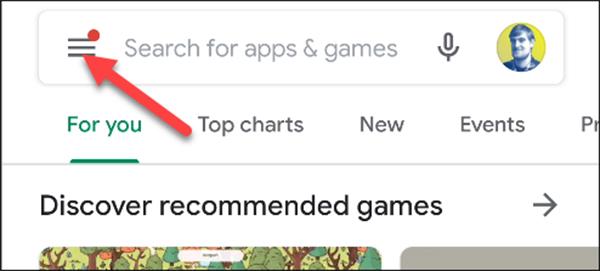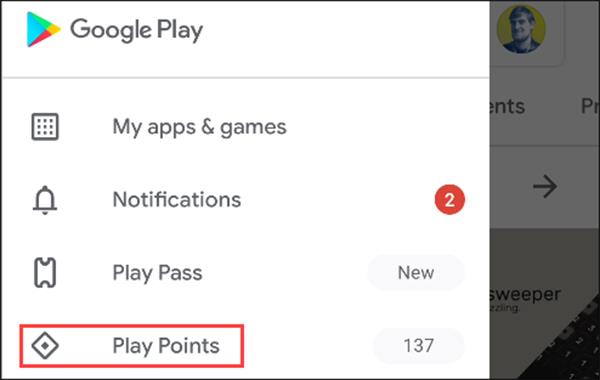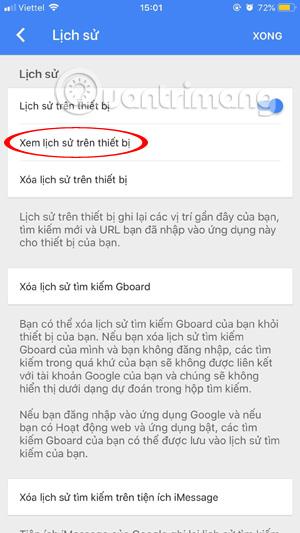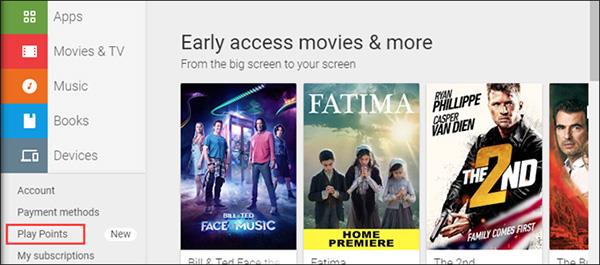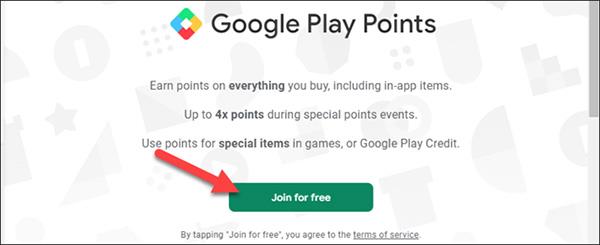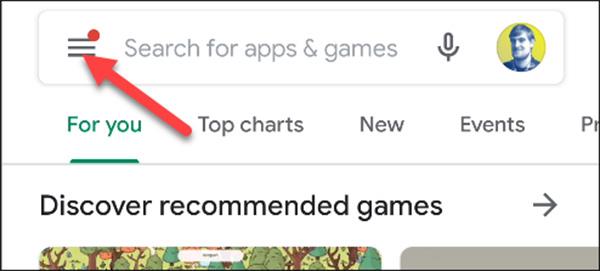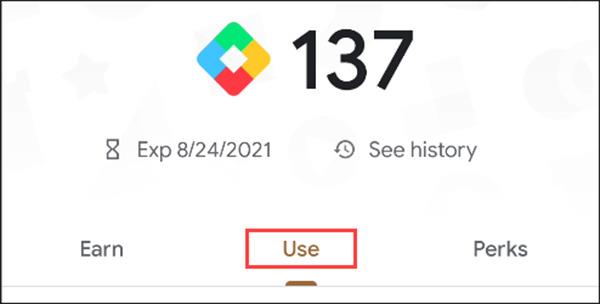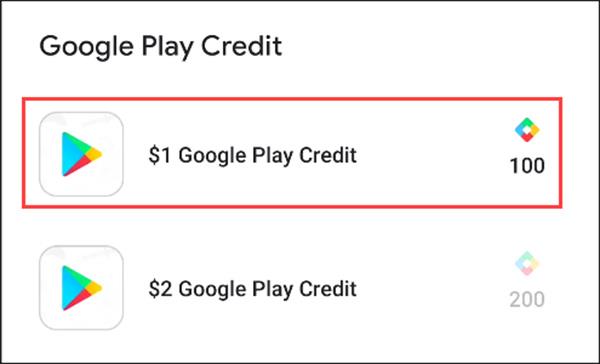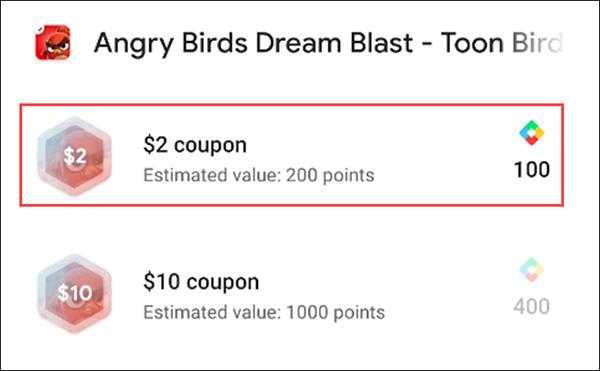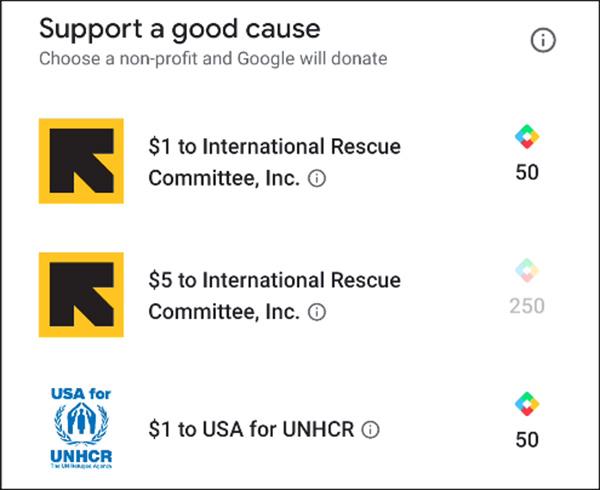Google Play Store er heimili þúsunda forrita, leikja, kvikmynda, rafbóka og fleira. Þú hefur eytt miklum peningum hér, af hverju færðu engin verðlaun til baka fyrir það? Þess vegna er Google Play Points hér.
Hvað eru Google Play punktar?
Google Play Points eru verðlaun sem þú færð þegar þú kaupir efni í Google Play Store. Hægt er að nota þessa punkta fyrir afslætti, innkaup í forriti eða fyrir Google Play inneign. Play Points gerir öllum kleift að skrá sig ókeypis.
Fyrir hvern dollara sem þú eyðir færðu stig til baka. Fyrstu sjö dagana færðu þrisvar sinnum fleiri stig. Ef þú hefur unnið nógu mörg stig innan árs geturðu farið á nýtt stig, sem mun hjálpa þér að auka fjölda punkta sem þú færð og bæta við nýjum fríðindum.
Brons staða
- $1 fær 1 stig
- Getur hækkað allt að 4x stig í leiknum alla viðburðavikuna
- Fáðu allt að 2x stig þegar þú leigir kvikmyndir eða bækur í viðburðarmánuðinum
Silfurstig (150+ stig/ár)
- $1 er 1,1 stig
- Getur hækkað allt að 4x stig í leiknum alla viðburðavikuna
- Fáðu allt að 3x stig þegar þú leigir kvikmyndir eða bækur í viðburðarmánuðinum
- Vikuverðlaun fyrir silfurstigið geta verið allt að 50 stig
Gullstaða (600+ stig/ár)
- $1 er 1,2 stig
- Allt að 4x stig í leiknum eru möguleg alla viðburðavikuna
- Fáðu allt að 4x stig þegar þú leigir kvikmyndir eða bækur í viðburðarmánuðinum
- Vikuverðlaunin fyrir gullflokkinn geta verið allt að 200 stig
Platínustig (3000 stig/ár)
- $1 er 1,4 stig
- Allt að 4x stig í leiknum eru möguleg alla viðburðavikuna.
- Fáðu allt að 5x stig þegar þú leigir kvikmyndir eða bækur í viðburðarmánuðinum
- Vikuverðlaun fyrir platínustöðu eru allt að 500 stig
- Premium stuðningur frá forriturum
Google Play punktar endast ekki að eilífu. Þau renna út einu ári eftir síðustu virkni. Þetta þýðir að þeir munu renna út ef þú bætir ekki við neinum stigum eða notar ekki stigin þín í heilt ár.
Röð eru heldur ekki varanleg. Til dæmis, ef þú færð 600 stig á ári og færður í silfur, heldurðu þeirri stöðu í eitt ár. Í lok árs mun nýja stigið þitt ákvarða stöðu þína fyrir næsta ár. Þú þarft 600+ stig til að halda silfurstöðu þinni.
Hvernig á að taka þátt í Google Play Points
Eins og er geta aðeins lönd eins og Bandaríkin, Japan, Kórea, Taívan og Hong Kong tekið þátt í Google Play Points. Þú þarft Google reikning sem er ekki stjórnað af skólanum þínum eða foreldrum.
Þú getur skráð þig úr Android tæki eða af vefsíðu Google Play. Á Android tækinu þínu, opnaðu Play Store appið og smelltu á táknið með þremur strikum í vinstra horninu.
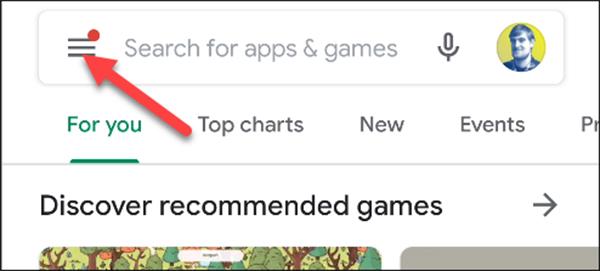
Veldu Play Points í valmyndinni.
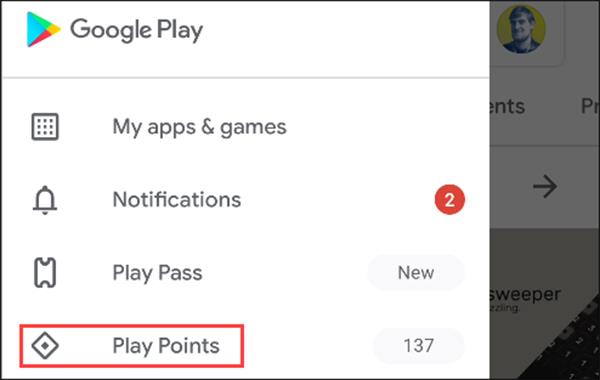
Smelltu á hnappinn Join For Free .
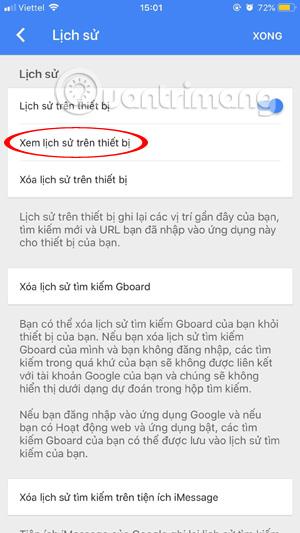
Þú verður beðinn um greiðslumáta ef reikningurinn þinn er ekki með þennan hlut.
Í vafra skaltu fara á play.google.com og smella á Play Points í hliðarstikunni.
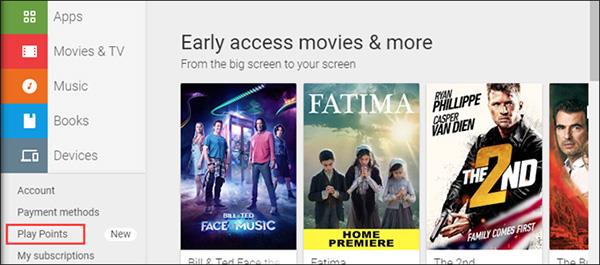
Smelltu á hnappinn Join For Free .
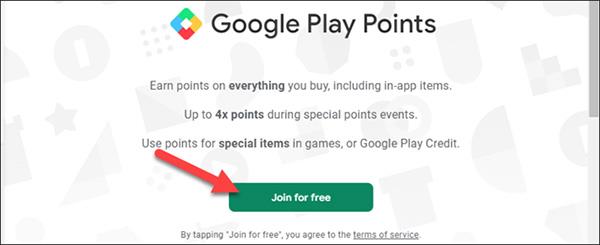
Þú verður beðinn um greiðslumáta ef reikningurinn þinn er ekki með þennan hlut.
Hvernig á að nota Play Points?
Hægt er að nota Google Play Points á marga mismunandi vegu. Til að byrja, opnaðu Play Store á Android tækinu þínu og smelltu á táknið með þremur strikum í efra vinstra horninu.
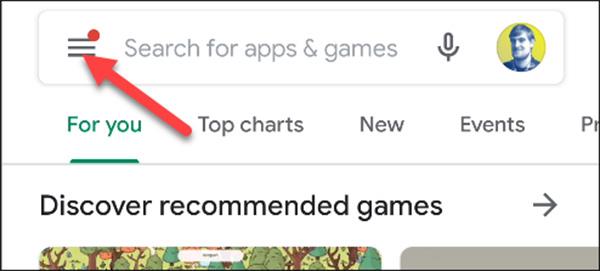
Veldu Play Points í valmyndinni.
Næst skaltu opna Nota flipann .
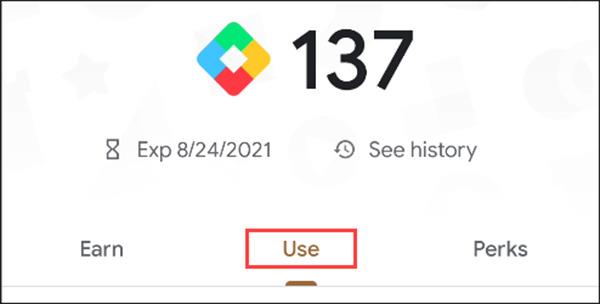
Fyrir menn er hægt að nota Play Points til að kaupa Google Play inneign, sem þú getur notað til að greiða fyrir forrit, kvikmyndir, bækur og annað í Play Store.
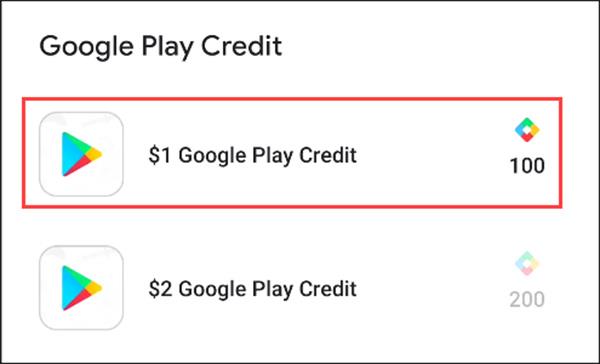
Önnur leiðin er að nota Play Points í greiðslum í forriti. Í Google Play Credit hlutanum muntu sjá langan lista yfir forrit og leiki sem styðja Play Points.
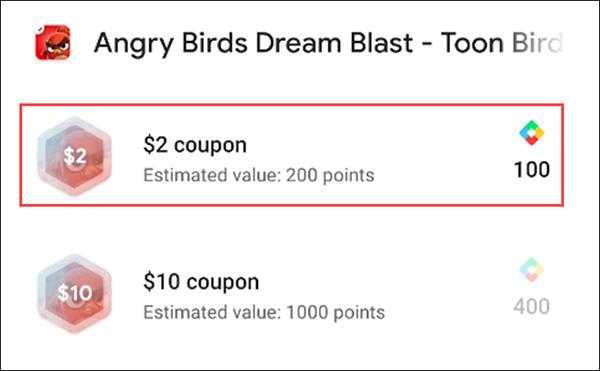
Að lokum er einnig hægt að nota Play Points fyrir framlög til góðgerðarmála. Fyrir neðan Aflaðu flipann sérðu lista yfir stuðningsstofnanir. Þegar þú gefur Play Points fer það aftur til Google og fyrirtækið breytir því í samsvarandi upphæð til að gefa til stofnana.
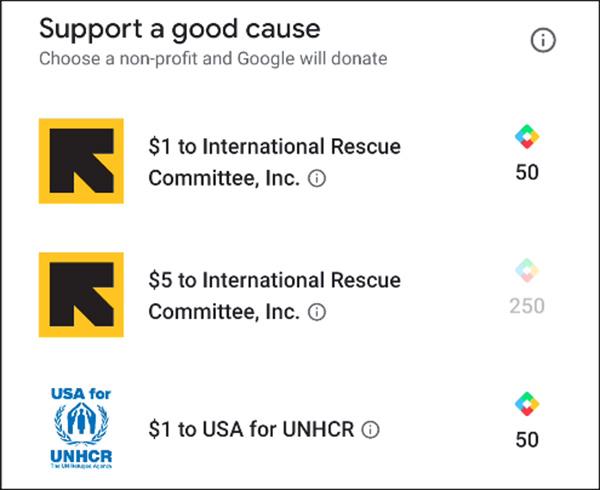
Auðvelt er að vinna sér inn Play Points með Google Play Store. Ef þú hefur eytt miklum peningum í Play Store er þetta ansi flott forrit til að taka þátt í.
Kanna meira: